Hướng dẫn 4 cách chuyển đổi ảnh WEBP sang JPG đơn giản

Định dạng WEBP mang lại nhiều lợi ích về chất lượng và kích thước file, nhưng đôi khi bạn cần chuyển WEBP sang JPG để dễ dàng sử dụng hơn. Trong bài viết này, Sforum sẽ chia sẻ với bạn 4 phương pháp nhanh chóng và hiệu quả để chuyển đổi file WEBP sang JPG online bằng URL, phần mềm Canva và các tiện ích khác. Hãy cùng khám phá các phương pháp tiện lợi giúp bạn xử lý ảnh nhanh chóng và dễ dàng nhé!
File WEBP là file gì?
WEBP là một định dạng hình ảnh tiên tiến được Google phát triển, cung cấp một giải pháp cách mạng trong việc tối ưu hóa dung lượng tệp mà vẫn duy trì chất lượng xuất sắc. Được thiết kế như một sự thay thế hiệu quả cho các file truyền thống như JPEG, PNG, GIF, WEBP không chỉ hỗ trợ độ phân giải cao mà còn giúp cải thiện tốc độ tải trang web, mang lại trải nghiệm người dùng mượt mà hơn.
Ngày nay, định dạng WEBP đã trở thành lựa chọn ưu tiên cho việc tối ưu hóa hình ảnh trên web. Điều này là nhờ vào sự hỗ trợ rộng rãi từ các trình duyệt hàng đầu như Google Chrome, Firefox, Edge, Opera. Đặc biệt, Safari cũng đã bắt đầu hỗ trợ WEBP trong các phiên bản mới nhất. Từ đó, mở rộng khả năng tương thích và ứng dụng của WEBP trong việc tối ưu hóa bức hình trên web.

Nếu thường xuyên làm việc với ảnh WEBP và cần chuyển đổi chúng sang JPG, một chiếc laptop hiệu suất cao có thể là công cụ hỗ trợ lý tưởng. Bạn có thể dễ dàng sử dụng các công cụ chỉnh sửa ảnh, phần mềm chuyển WEBP sang JPG online hoặc tiện ích trình duyệt để xử lý ảnh một cách nhanh chóng và hiệu quả. Dưới đây là một số mẫu laptop mới, hiệu suất cao và nhiều tính năng công nghệ mới tại CellphoneS:
[Product_Listing categoryid="380" propertyid="" customlink="https://cellphones.com.vn/laptop.html" title="Danh sách Laptop đang được quan tâm nhiều tại CellphoneS"]
Định dạng WEBP dành cho đối tượng nào?
Nhiều người tìm kiếm cách chuyển WEBP sang JPG online, thế nhưng, loại file này lại thường được sử dụng bởi những người cần tối ưu hóa hiệu suất trang web và giảm băng thông mà không làm giảm chất lượng hình ảnh. Đặc biệt là các nhà phát triển web hay thiết kế hình ảnh. Đối tượng cụ thể bao gồm:
- Quản trị viên Web: Họ sử dụng WEBP nhằm cải thiện tốc độ tải trang, tối ưu hóa băng thông. Từ đó, giúp nâng cao trải nghiệm người dùng cũng như hiệu suất trang web.
- Nhà thiết kế đồ họa: Những người cần lưu trữ và truyền tải hình ảnh với chất lượng cao nhưng kích thước file nhỏ hơn, giúp tiết kiệm không gian lưu trữ, cải thiện tốc độ tải trang.
- Nhà phát triển ứng dụng di động: Các ứng dụng di động sử dụng WEBP để giảm dung lượng hình. Điều này giúp tiết kiệm băng thông, tối ưu hóa tốc độ tải của ứng dụng.
- Chuyên gia SEO: Các chuyên gia SEO thường chọn WEBP nhằm tối ưu hóa tốc độ tải trang. Đây là một yếu tố quan trọng không chỉ trong việc cải thiện thứ hạng tìm kiếm mà còn trong việc nâng cao trải nghiệm người dùng.
- Người dùng cá nhân: Đối với những người dùng cá nhân, WEBP có thể là một lựa chọn tốt cho việc lưu trữ và chia sẻ hình chất lượng cao với kích thước nhỏ hơn. Đặc biệt là khi gửi qua email hoặc tải lên mạng xã hội.

Ưu điểm và nhược điểm của file WEBP
Khi nói đến việc chọn định dạng hình ảnh phù hợp cho các dự án trực tuyến, WEBP nổi bật với nhiều lợi ích hấp dẫn. Tuy nhiên, như bất kỳ công nghệ mới nào, WEBP cũng có những hạn chế riêng khiến người dùng phải tìm kiếm các phần mềm chuyển WEBP sang JPG. Dưới đây là những ưu nhược điểm của file WEBP cho bạn xem xét qua.
Ưu điểm
Tối ưu hiệu suất tải trang: File WEBP có kích thước tệp nhỏ gọn. Điều này không chỉ giúp các trang web tải nhanh chóng mà còn nâng cao trải nghiệm người dùng. Bên cạnh đó, WEBP giúp tiết kiệm băng thông trong quá trình duyệt web, làm cho việc lướt web trở nên mượt mà hơn bao giờ hết.
Tiết kiệm không gian lưu trữ: Với khả năng nén mạnh mẽ, WEBP giảm dung lượng tệp mà vẫn giữ được chất lượng hình. Điều này rất hữu ích cho các trang web cũng như nền tảng chia sẻ hình ảnh lớn. Đồng thời, giúp quản lý - lưu trữ ảnh hiệu quả hơn.
Tính năng đa dạng: WEBP kết hợp những ưu điểm của nhiều định dạng ảnh phổ biến. Nó hỗ trợ nền trong suốt như PNG hay ảnh động như GIF. Đồng thời, cung cấp tính năng nén vượt trội so với JPG.

Nhược điểm
File WEBP đôi khi cũng có những nhược điểm khiến người dùng phải tìm cách chuyển WEBP sang JPG online. Một số hạn chế khi sử dụng file WEBP có thể kể đến là:
Chưa hỗ trợ trên mọi trình duyệt: Dù WEBP ngày càng được yêu thích nhờ khả năng nén hiệu quả, chất lượng vượt trội, tuy nhiên vẫn có một số trình duyệt như Internet Explorer chưa thể hỗ trợ định dạng này. Điều này dẫn đến những hạn chế đáng kể trong trải nghiệm người dùng, khi các ảnh có thể không được hiển thị đúng cách hoặc bị thay thế bằng các dạng khác.
Giảm chất lượng khi nén: Như nhiều định dạng khác, nén ảnh bằng WEBP đôi khi có thể làm giảm chất lượng. Điều này có thể không đáng kể với người dùng thông thường, nhưng lại là hạn chế lớn với các lĩnh vực đòi hỏi hình sắc nét như là thiết kế đồ họa hay nhiếp ảnh.

Hướng dẫn 4 cách chuyển đổi file WEBP sang JPG đơn giản
Khi làm việc với các ảnh WEBP, bạn có thể gặp tình huống cần chuyển file WEBP sang JPG để đảm bảo tính tương thích và dễ dàng sử dụng. Để thực hiện việc này một cách nhanh chóng và dễ dàng, Sforum đã tổng hợp 4 cách đơn giản, nhanh chóng, hiệu quả dưới đây.
Chuyển WEBP sang JPG bằng URL
Bước 1: Để chuyển đổi file WEBP sang JPG, trước tiên hãy mở ảnh mà bạn muốn xử lý. Sau đó, nhấp chuột phải vào ảnh và chọn "Open image in new tab" (Mở hình ảnh trong tab mới).

Bước 2: Trong tab mới, bạn sẽ thấy URL của hình. Tại đây, hãy loại bỏ các ký tự không cần thiết (chẳng hạn như "-rw") khỏi URL.
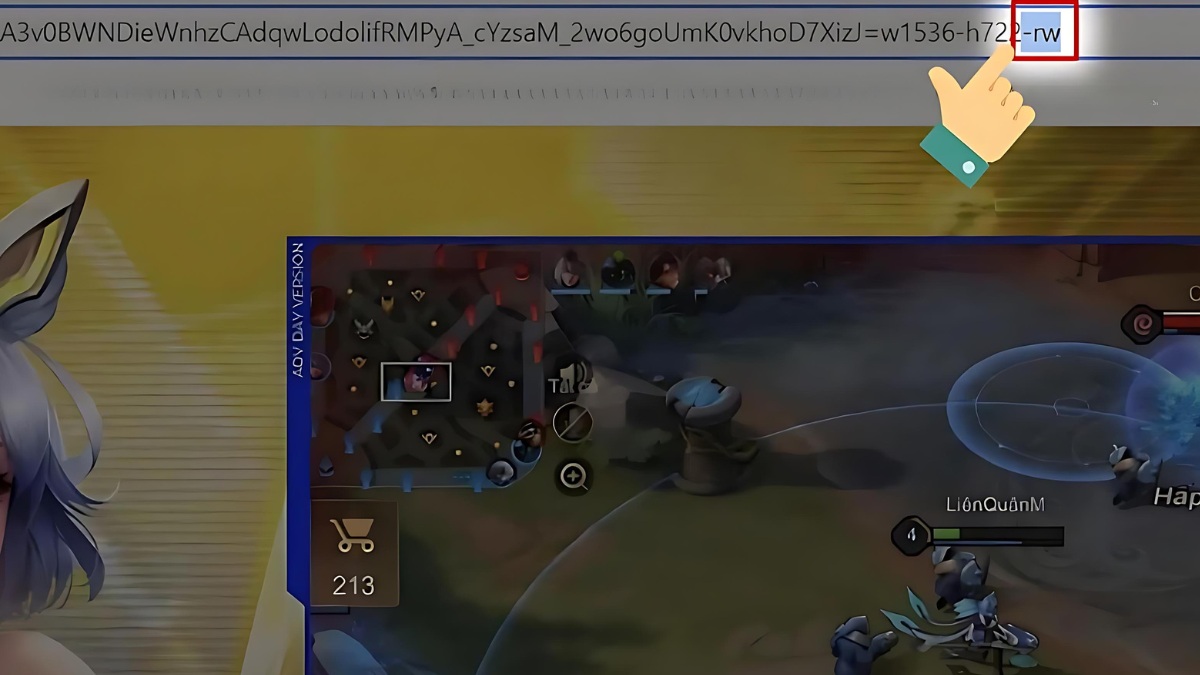
Bước 3: Nhấn Enter để làm mới URL. Bạn sẽ thấy ảnh mở ra trong tab mới với đường dẫn đã được điều chỉnh.

Bước 4: Để chuyển WEBP sang JPG và lưu hình về máy, chỉ cần nhấp chuột phải vào ảnh. Sau đó, chọn "Save image as" (Lưu ảnh dưới dạng). Trong cửa sổ lưu, bạn sẽ thấy định dạng mặc định là "JPEG Image" trong mục "Save as type" (Lưu dưới dạng).
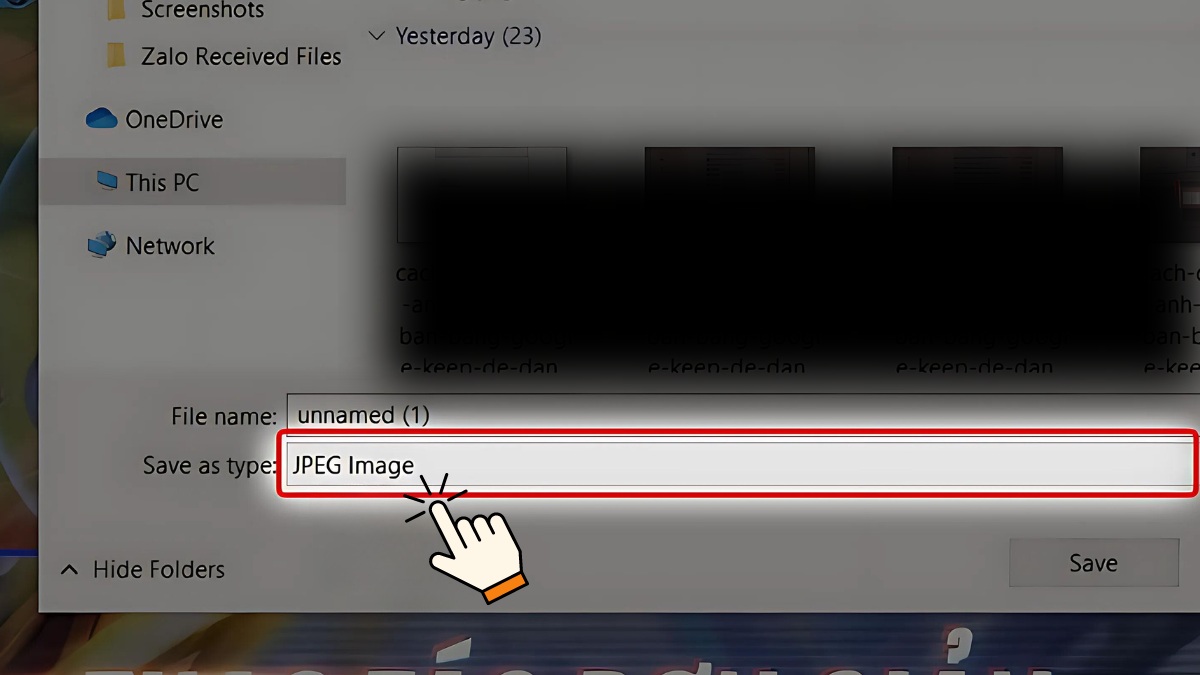
Bước 5: Chọn vị trí lưu trên máy tính. Nhấn "Save" để lưu ảnh JPG là hoàn thành chuyển file WEBP sang JPG đơn giản.
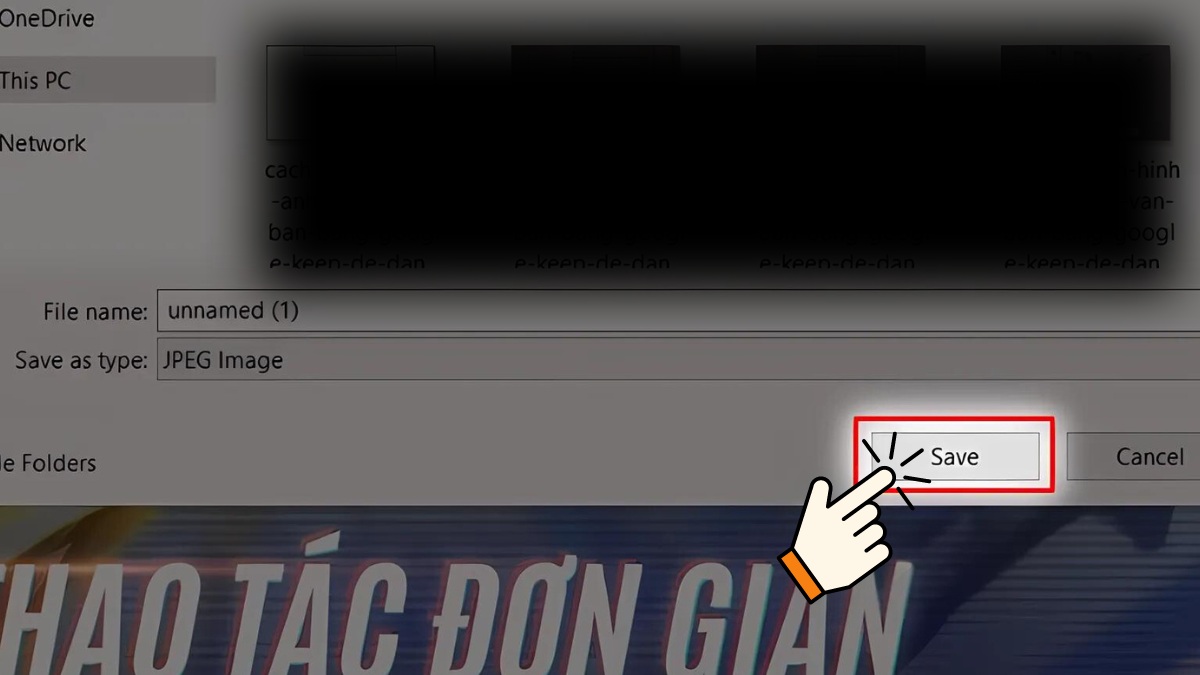
Sử dụng trình duyệt không hỗ trợ WEBP
Một số trình duyệt hiện nay chưa hỗ trợ file WEBP. Bạn có thể tận dụng chúng để chuyển đổi file WEBP sang JPG nhanh chóng. Dưới đây là hướng dẫn cách thực hiện chi tiết. Hãy tham khảo nhé!
Bước 1: Để chuyển file WEBP sang JPG, hãy mở hình ảnh đó trong trình duyệt Google Chrome hoặc Opera. Sau đó thì chọn hình ảnh muốn thực hiện thay đổi.

Bước 2: Hãy nhấp chuột phải vào ảnh rồi chọn "Lưu ảnh dưới dạng" (Save image as) để chuyển WEBP sang JPG online và lưu vào máy tính của bạn.
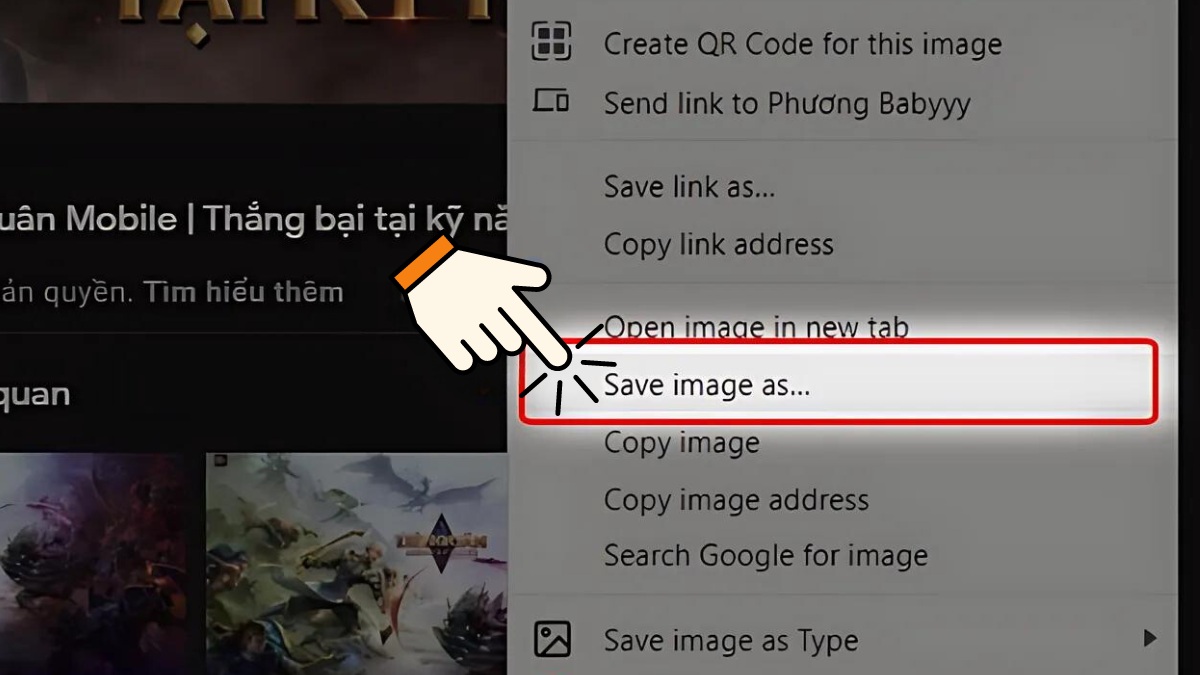
Bước 3: Trong cửa sổ lưu ảnh, bạn sẽ thấy định dạng ảnh hiển thị là "JPEG" trong mục "Save as Type" (Lưu dưới dạng). Sau đó, hãy chọn vị trí lưu, rồi nhấn "Save" để hoàn tất.
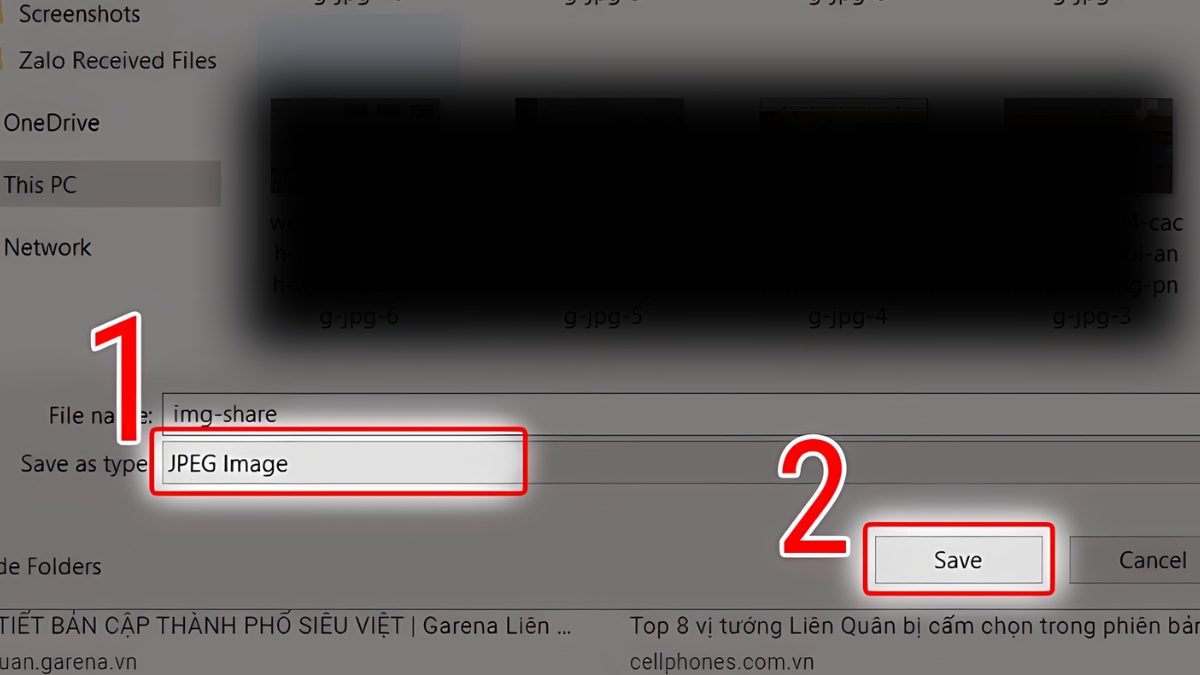
Sử dụng phần mềm chuyển WEBP sang JPG Canva
Dưới đây là hướng dẫn chi tiết về cách chuyển đổi file WEBP sang JPG online qua phần mềm Canva mà bạn có thể tham khảo qua:
Bước 1: Bắt đầu bằng việc mở Canva rồi đăng nhập vào tài khoản của bạn. Nếu chưa có tài khoản thì hãy đăng ký miễn phí để khám phá mọi tính năng mà Canva mang lại.
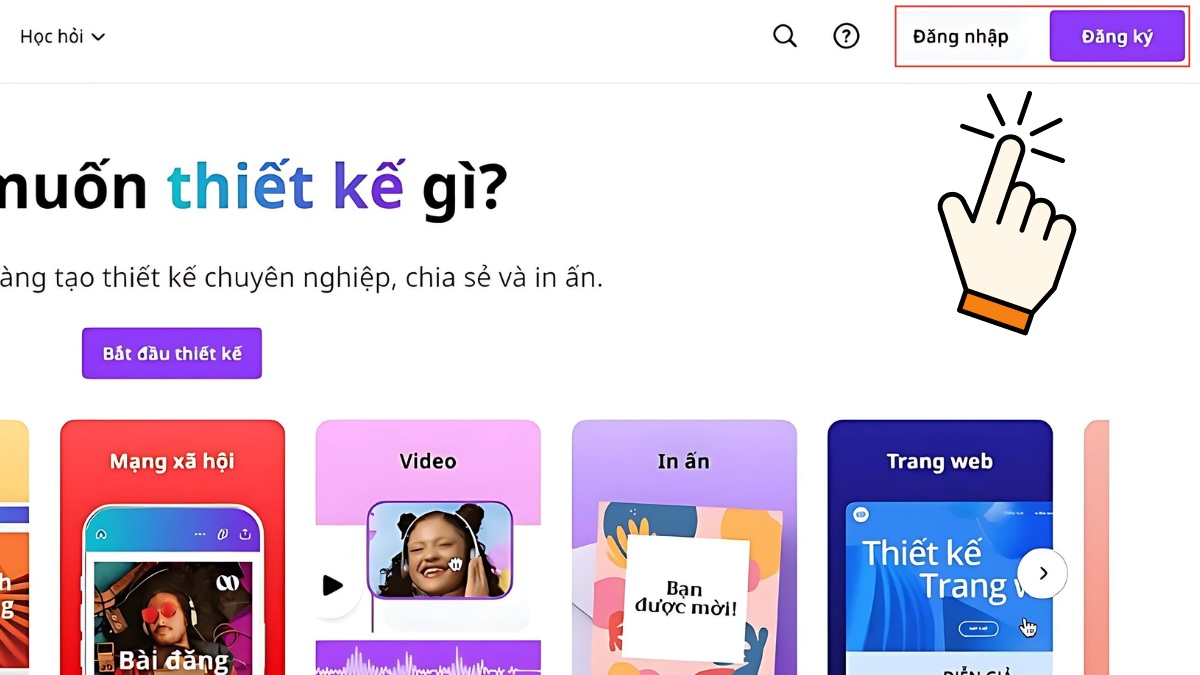
Bước 2: Trên trang chủ Canva, chọn "Tạo thiết kế". Sau đó, nhấn "Nhập tệp" để tải lên ảnh WEBP. Tiếp theo, chọn "Sửa hình ảnh" và "Dùng trong thiết kế" để đưa ảnh vào không gian làm việc.
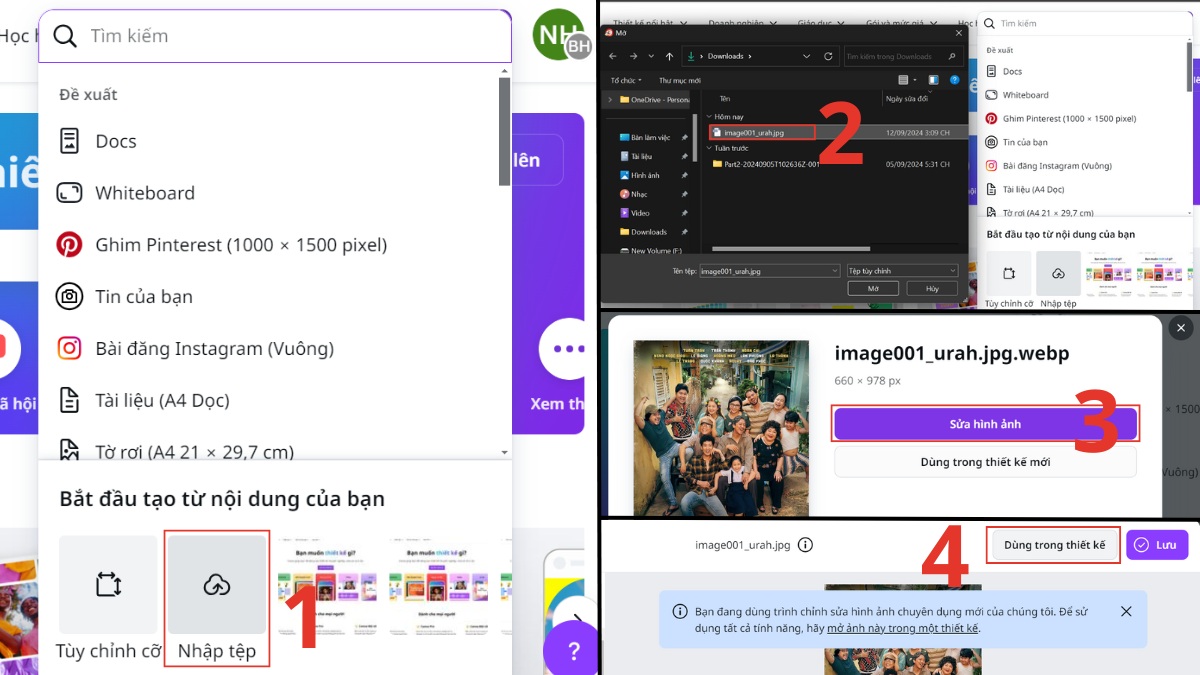
Bước 3: Khi được chuyển đến trang chỉnh sửa, hãy nhấp vào nút "Chia sẻ" rồi chọn "Tải xuống". Để hoàn tất quá trình chuyển đổi file WEBP sang JPG một cách nhanh chóng, hãy chọn JPG trong mục "Loại tệp". Cuối cùng nhấn "Tải xuống" để hoàn tất.

Sử dụng tiện ích Save image as Type
Dưới đây là hướng dẫn chi tiết để sử dụng tiện ích "Save image as Type" nhằm chuyển đổi file WEBP sang JPG, giúp dễ dàng thay đổi định dạng ảnh theo nhu cầu của mình:
Bước 1: Cài đặt hoặc mở tiện ích "Save Image as Type" trên trình duyệt. Sau đó, chọn hình muốn chuyển WEBP sang JPG online.
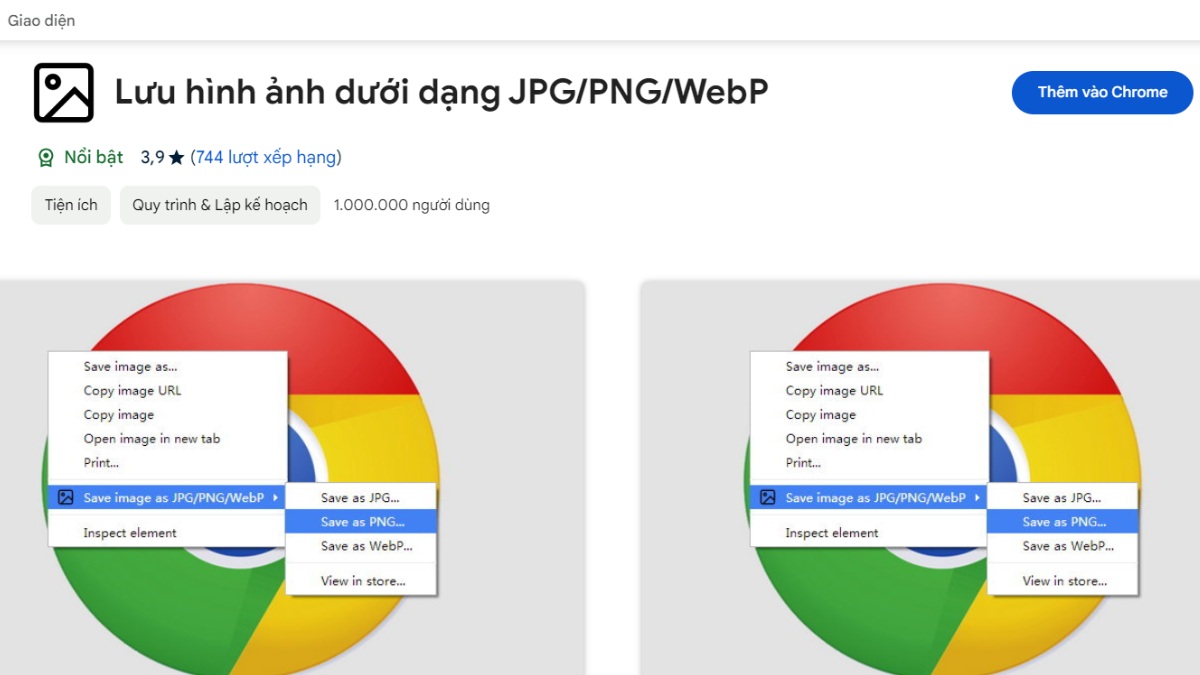
Bước 2: Bạn có thể lưu ảnh nhanh chóng bằng cách nhấn chuột phải vào hình ảnh. Tiếp tục chọn "Save Image as PNG/JPG/WebP" từ menu hiện ra.

Bước 3: Chọn định dạng "Save as PNG" hoặc "Save as JPG" tùy theo nhu cầu của bạn rồi đợi một chút để tiện ích hoàn tất quá trình lưu ảnh về máy.
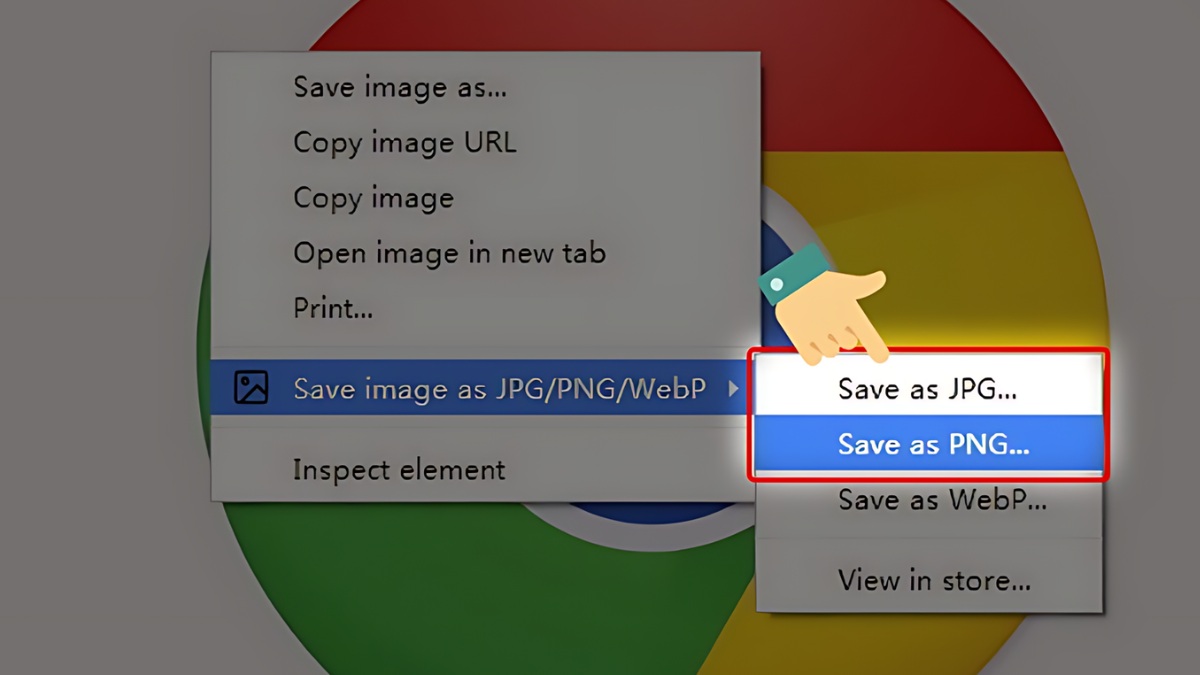
Hy vọng rằng với 4 phương pháp chuyển ảnh đơn giản này, bạn có thể dễ dàng thực hiện chuyển WEBP sang JPG online phù hợp nhất với nhu cầu của mình. Từ việc sử dụng phần mềm, công cụ trực tuyến đến tiện ích trình duyệt, mỗi phương pháp đều mang lại sự tiện lợi và hiệu quả trong việc xử lý hình ảnh, giúp bạn chuyển đổi file WEBP sang JPG nhanh chóng. Hãy chọn cách phù hợp với bạn và nâng cao trải nghiệm làm việc với ảnh trên web nhé!
- Xem thêm bài viết: Mẹo vặt cuộc sống , Mẹo vặt








Bình luận (0)